Ma cosa succede se fai qualcosa di interessante in un progetto e vuoi apportare modifiche a un progetto quando non hai il privilegio di farlo?? Bene, è qui che entra in gioco la richiesta pull. La richiesta pull di GitHub è un modo per contribuire a un progetto su GitHub anche quando non si dispone dei privilegi per apportare modifiche al progetto. Tutto quello che devi fare è semplicemente effettuare il fork del progetto, clonare il progetto fork sul tuo computer, apportare modifiche, inviare le modifiche al repository forked e fare una richiesta pull al repository del progetto originale. Se al proprietario piacciono le modifiche che hai apportato, può unirle al progetto originale. Altrimenti, sarà in grado di rimuovere la tua richiesta in qualsiasi momento. Una caratteristica molto bella.
In questo articolo, ti mostrerò come effettuare una richiesta pull in GitHub. Quindi iniziamo.
Forking del repository GitHub:
Per eseguire il fork di un repository GitHub, vai alla pagina del repository GitHub (che non possiedi o non sei autorizzato a modificare) a cui vuoi contribuire e fai clic su Forchetta come indicato nello screenshot qui sotto.
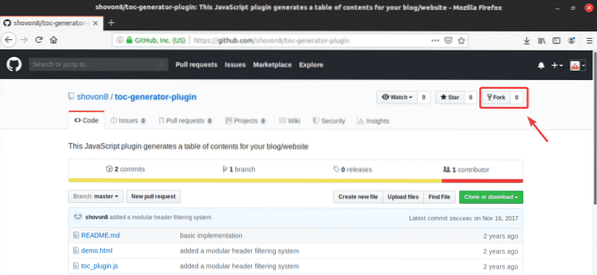
Il repository viene biforcato come puoi vedere nello screenshot qui sotto.
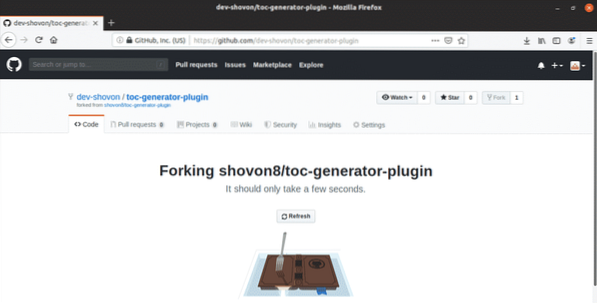
Una volta che il repository è stato biforcato, dovrebbe apparire con il tuo nome utente come puoi vedere nello screenshot qui sotto. Questa è una copia del repository originale che hai biforcato.
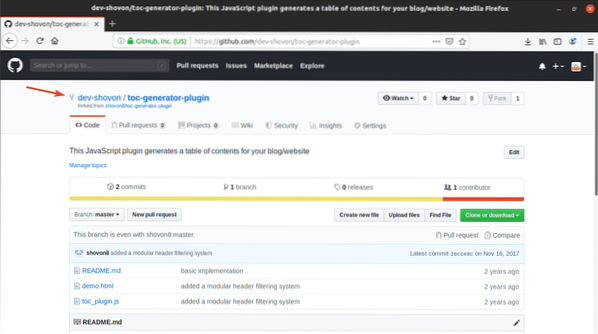
Clonazione del repository GitHub:
Ora che il repository GitHub è biforcato, puoi apportare le modifiche che desideri qui. Quindi, cloniamolo.
Per clonare il repository GitHub, fai clic su Cono o scarica e copia l'URL del repository.
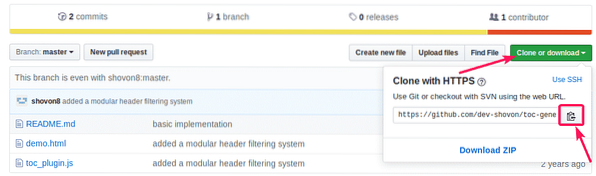
Quindi, usa git clone comando per clonare il repository sul tuo computer.
$ git clone https://github.com/dev-shovon/toc-generator-plugin.idiota
Il repository GitHub dovrebbe essere clonato.

Apportare modifiche al repository biforcuto:
Il repository che ho biforcato contiene 3 file. demo.html, LEGGIMI.md, toc_plugin.js. Farò una semplice modifica a demo.html e invia la modifica a GitHub in questa sezione.
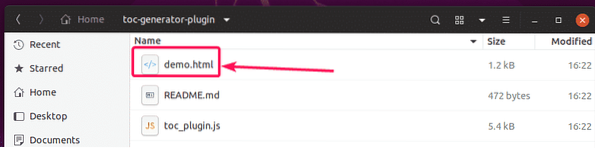
Questo è il contenuto demo.html file.
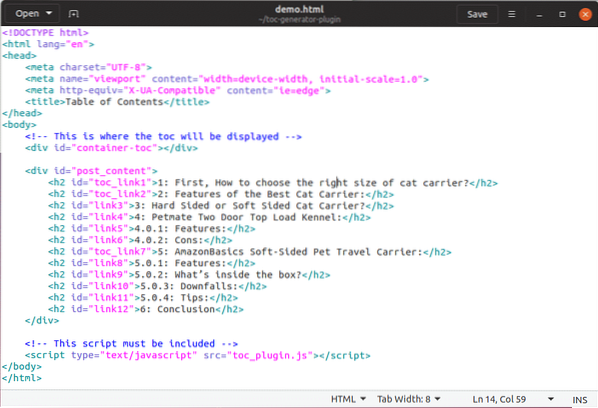
Questo è quello che ottengo quando eseguo il demo.html file nel browser. Ora cambiamo le intestazioni del sommario (TOC) in verde.
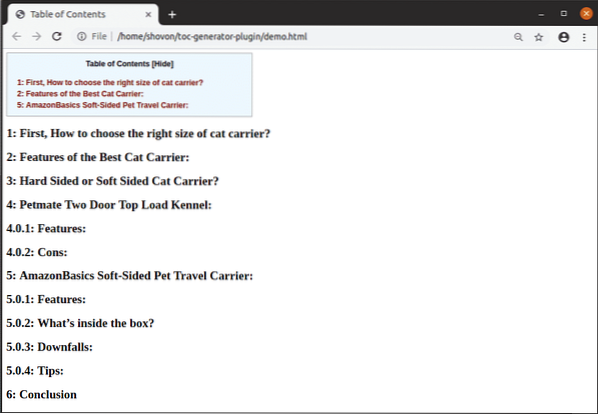
Ho aggiunto un po' di CSS nel demo.html per rendere verdi le intestazioni TOC.
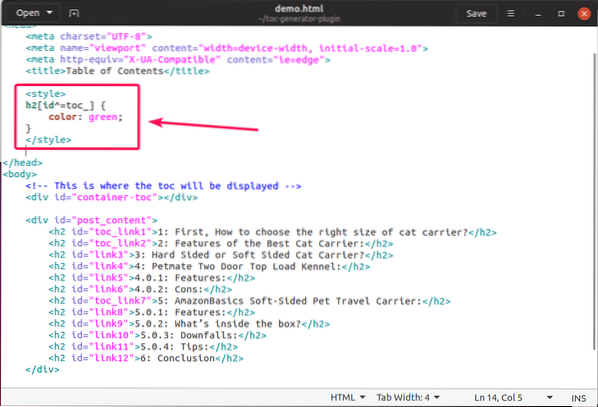
Come puoi vedere, le intestazioni TOC sono verdi.
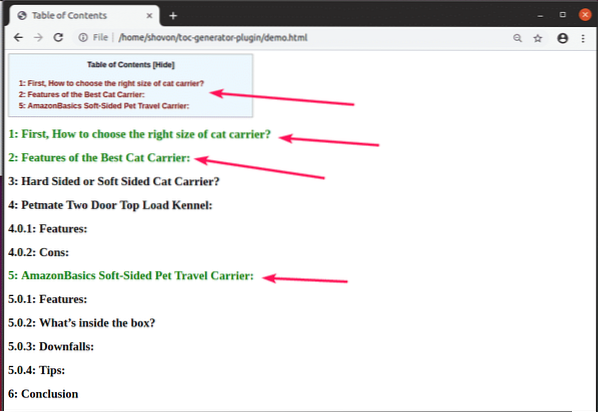
Ora, ho intenzione di eseguire il commit delle modifiche e di inviarle al repository GitHub biforcuto.
Innanzitutto, vai al tuo repository Git clonato come segue:
$ cd toc-generatore-plugin/
Ora, metti in scena le modifiche come segue:
$ git add -A
Ora, fai un nuovo commit come segue:
$ git commit -m 'ha cambiato il colore dell'intestazione del sommario in verde'
Ora, invia le modifiche al repository GitHub biforcuto con il seguente comando:
$ git push origine master
Potrebbe essere necessario fornire i dettagli di accesso del tuo account GitHub. Una volta fatto, le modifiche dovrebbero essere caricate su GitHub.
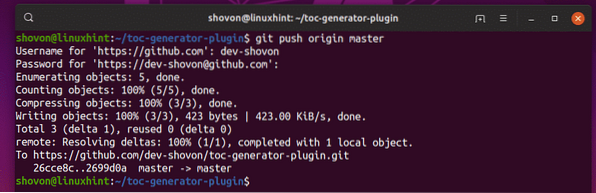
Come puoi vedere, il demo.html il file è aggiornato su GitHub.
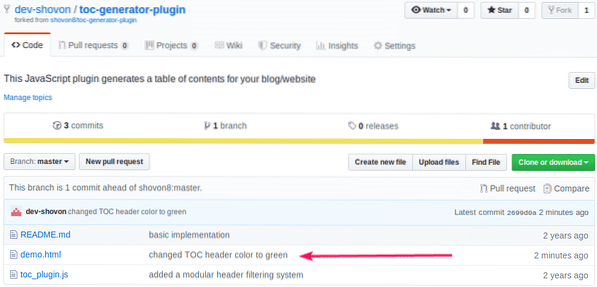
Creazione di una richiesta pull:
Ora, per creare una richiesta pull, fai clic su Nuova richiesta di pull pulsante come indicato nello screenshot qui sotto.
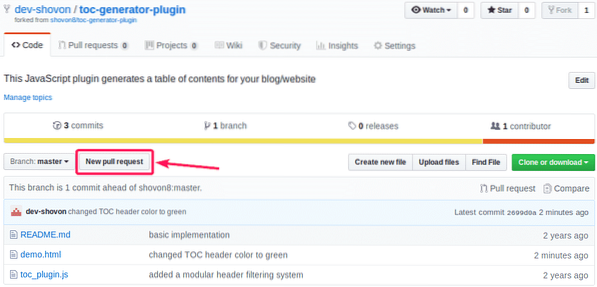
Ora, assicurati che il repository di base, il ramo di base e le informazioni sul repository forked siano impostati correttamente. Quando hai finito, clicca su Crea richiesta pull come indicato nello screenshot qui sotto.

Scrivi i tuoi commenti su questa richiesta pull in modo che il team di sviluppo sappia cosa stai cercando di fare. Quando hai finito, clicca su Crea richiesta pull come indicato nello screenshot qui sotto.
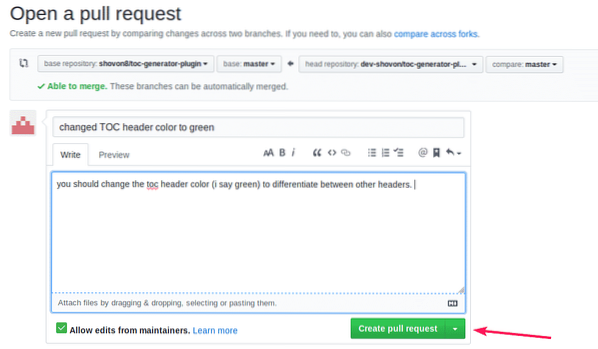
La richiesta pull dovrebbe essere creata come puoi vedere nello screenshot qui sotto.
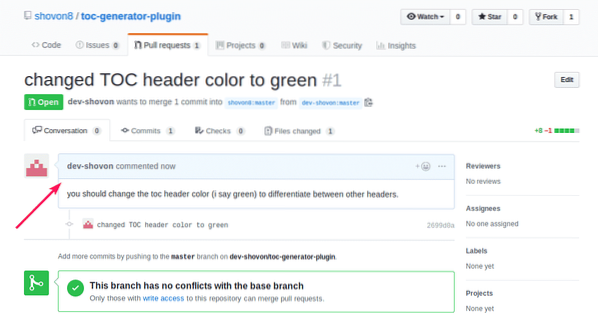
Ora, il proprietario del repository GitHub originale vedrà una nuova richiesta pull.
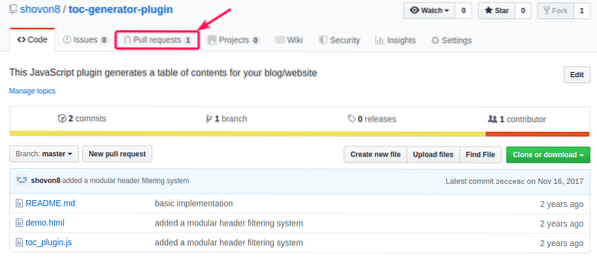
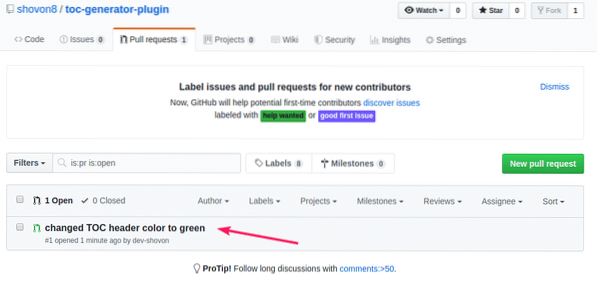
Se il proprietario desidera unire le modifiche al progetto originale, può farlo. Per unire le modifiche, dovrebbe fare clic su Unisci richiesta pull.
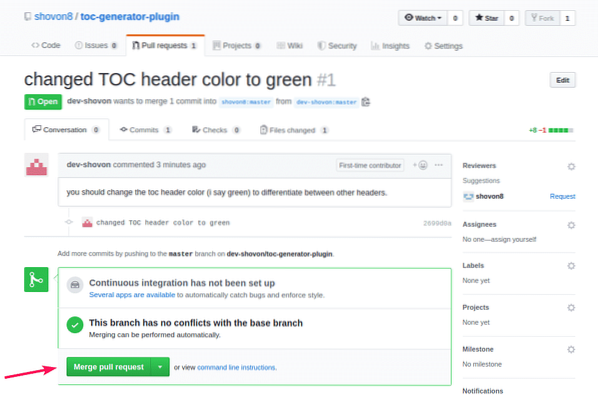
Quindi, conferma la richiesta di unione facendo clic su Conferma unione.
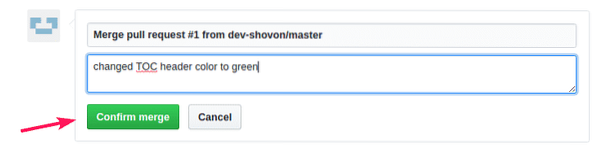
Una volta che il proprietario conferma la richiesta di unione, le modifiche devono essere unite al repository GitHub originale.
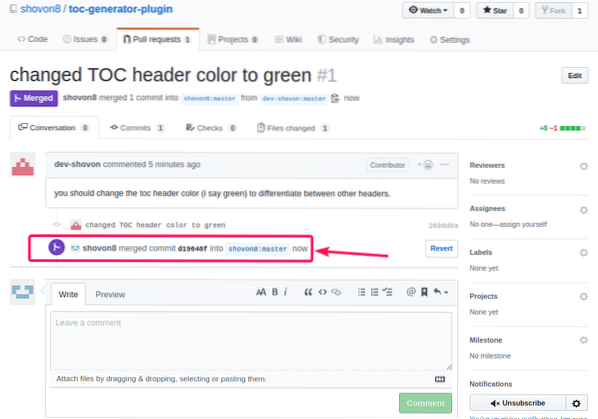
Come puoi vedere, il demo.html il file viene aggiornato nel repository originale.
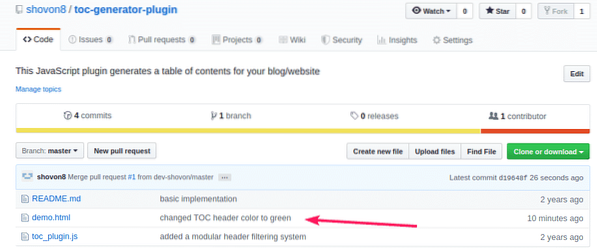
Quindi, è così che fai una richiesta pull in GitHub. Grazie per aver letto questo articolo.
 Phenquestions
Phenquestions


